ผู้ใช้พรอมต์คำสั่งจะยินดีที่ได้ทราบว่า Windows 10 ได้แนะนำแป้นพิมพ์ลัดที่เป็นประโยชน์เกี่ยวกับการคัดลอกและวาง ขณะนี้คุณสามารถใช้ Ctrl + C และ Ctrl + V ใน Command Prompt ซึ่งเป็นสิ่งที่คุณไม่สามารถทำได้ใน Windows รุ่นก่อนหน้า
เปิดใช้งานทางลัดใหม่
ในรุ่นสุดท้ายของ Windows 10 ทางลัดพร้อมรับคำสั่งจะถูกเปิดใช้งานตามค่าเริ่มต้น (ในรุ่นก่อนหน้านี้จะมีการปิด)
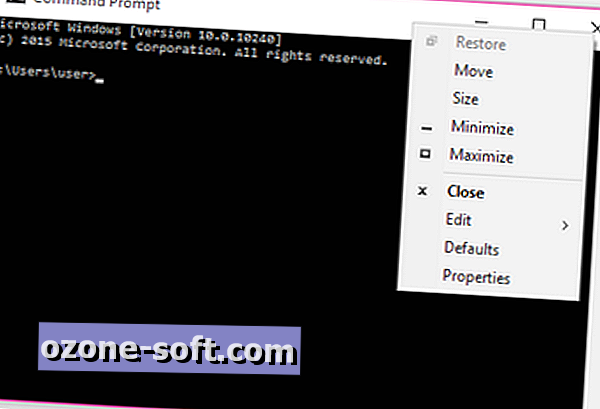
หากคุณไม่แน่ใจว่าเปิดใช้งานช็อตคัตหรือไม่คุณสามารถตรวจสอบได้โดยเปิดพร้อมรับคำสั่ง ( เริ่ม> แอพทั้งหมด> ระบบ Windows> พร้อมรับคำสั่ง ) และคลิกขวาที่แถบชื่อเรื่องของหน้าต่างพร้อมรับคำสั่ง
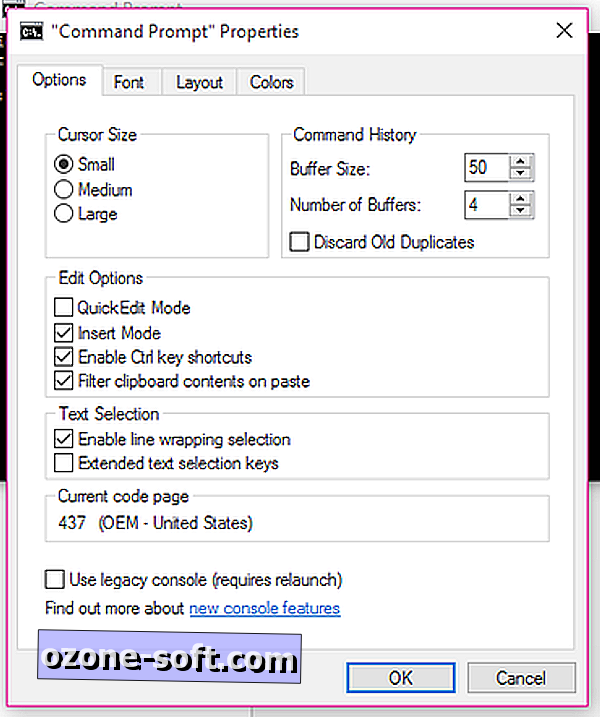
คลิก คุณสมบัติ และหน้าต่างใหม่จะเปิดขึ้น ใต้แท็บ ตัวเลือก คุณจะเห็นส่วนที่เรียกว่า แก้ไขตัวเลือก ตรวจสอบให้แน่ใจว่าได้ทำเครื่องหมายที่ช่องถัดจาก เปิดใช้งานคีย์ลัด Ctrl แล้วคลิกตกลงเพื่อใช้การเปลี่ยนแปลง
ปุ่มลัด
นี่คือสิ่งที่คุณสามารถทำได้ผ่านแป้นพิมพ์ลัดในพร้อมท์คำสั่ง:
คัดลอกข้อความที่เลือกไปยังคลิปบอร์ด: Ctrl + C หรือ Ctrl + Insert
วางข้อความที่คัดลอก: Ctrl + V หรือ Shift + Insert
เลือกข้อความทั้งหมดในบรรทัดปัจจุบัน (หากไม่มีข้อความในบรรทัดปัจจุบันข้อความทั้งหมดใน Command Prompt จะถูกเลือก): Ctrl + A
ย้ายหน้าจอหนึ่งบรรทัดขึ้น / ลง (คล้ายกับการเลื่อน): Ctrl + ขึ้น / ลง
ย้ายหน้าจอขึ้น / ลงหนึ่งหน้าจอ: Ctrl + Page Up / Page Down
เปิดหน้าต่างค้นหาเพื่อค้นหาผ่านพร้อมท์คำสั่ง: Ctrl + F
เข้าสู่โหมดทำเครื่องหมาย (ให้คุณเลือกข้อความด้วยเมาส์): Ctrl + M
(ในโหมดทำเครื่องหมาย) เลื่อนเคอร์เซอร์ขึ้น, ลง, ซ้ายหรือขวา: ขึ้น / ลง / ซ้าย / ขวา
เลื่อนเคอร์เซอร์ขึ้น / ลงหนึ่งบรรทัดและเลือกข้อความ: Shift + Up / Down
เลื่อนเคอร์เซอร์ไปทางซ้าย / ขวาหนึ่งตัวอักษรและเลือกข้อความ: Shift + ซ้าย / ขวา
เลื่อนเคอร์เซอร์ไปทางซ้าย / ขวาหนึ่งคำและเลือกข้อความ: Ctrl + Shift + ซ้าย / ขวา
เลื่อนหน้าจอเคอร์เซอร์ขึ้น / ลงและเลือกข้อความ: Shift + Page Up / Page Down
เลื่อนเคอร์เซอร์ไปที่จุดเริ่มต้น / สิ้นสุดของบรรทัดปัจจุบันและเลือกข้อความ: Shift + Home / End
เลื่อนเคอร์เซอร์ไปที่จุดเริ่มต้น / สิ้นสุดของบัฟเฟอร์หน้าจอและเลือกข้อความและเริ่มต้น / สิ้นสุดของเอาต์พุตของพร้อมท์คำสั่ง: Ctrl + Shift + Home / End
ปิดพรอมต์คำสั่ง: Alt + F4













แสดงความคิดเห็นของคุณ